2 formas gratuitas de reflejar un PDF sin esfuerzo
Última actualización el 15/08/2025 porLuis en Tutoriales de Editor de PDF
De vez en cuando, quizá necesites leer algún documento PDF enviado por otra persona. Ver un documento PDF no es una tarea difícil, a menos que las páginas del PDF estén en la dirección equivocada. Si las páginas PDF están giradas 90 grados en el sentido de las agujas del reloj o en sentido contrario, puedes girarlas para adaptarlas a tus necesidades, pero las cosas son diferentes cuando las páginas PDF están reflejadas. Como la mayoría de los programas de edición de PDF sólo admiten rotar las páginas PDF en lugar de reflejarlas, puede que te resulte difícil lidiar con esas páginas PDF reflejadas.
Si te enfrentas a esta complicada situación, este post te ayudará mucho. Sabrás cómo reflejar un documento PDF con unos simples clics, y también te ofreceremos como consejo extra los pasos para reflejar imágenes PDF. Sigue leyendo para obtener más información.
| Soluciones viables | Solución de problemas paso a paso |
|---|---|
| Herramienta 1. Adobe Acrobat | Primero, abre el PDF con Adobe Acrobat. Haz clic en "Archivo" > "Imprimir", y selecciona "Adobe PDF" como impresora...Pasos completos |
| Herramienta 2. Controlador de impresora PDF995 | Instala PDF995 y EaseUS PDF Editor en tu PC, y abre el archivo PDF...Pasos completos |
| Bonus: Cómo reflejar imágenes PDF | Inicia este programa de edición de PDF y haz clic en "Archivo" > "Abrir" para importar tu archivo PDF de destino...Pasos completos |
Cómo duplicar un documento PDF con Adobe Acrobat
Como uno de los editores de PDF más potentes, Adobe Acrobat también es una opción excelente cuando vas a reflejar un archivo PDF. A diferencia de otros editores PDF que sólo te permiten reflejar imágenes PDF, este software te permite reflejar las páginas PDF completas mientras imprimes. Como Adobe Acrobat está integrado con un controlador de impresora PDF incorporado, todo el mundo puede obtener PDF reflejados sin esfuerzo. Si quieres que tu PDF sea más accesible, también puedes etiquetar un PDF con este programa.
Como Adobe Acrobat es un editor de PDF versátil, puedes escribir en archivos PDF con él antes o después de la impresión, y te ofrece casi todas las herramientas que puedas necesitar en la edición de PDF. Por ejemplo, puedes crear esquemas en PDF para una mejor visualización.
Pasos para reflejar PDF en Windows y Mac con Adobe Acrobat:
Paso 1. Primero, abre el PDF con Adobe Acrobat.
Paso 2. Haz clic en "Archivo" > "Imprimir", y selecciona "Adobe PDF" como impresora en la lista de dispositivos y controladores de impresión.
Paso 3. Ahora, tienes que hacer clic en el botón "Propiedades" e ir a "Diseño" > "Avanzado" para ajustar las opciones del documento.
Paso 4. Haz clic en las "Opciones PostScript" para expandirlas y establece "Salida reflejada" en "Sí". Ahora, puedes pulsar el botón "Aceptar" para empezar a reflejar las páginas PDF.
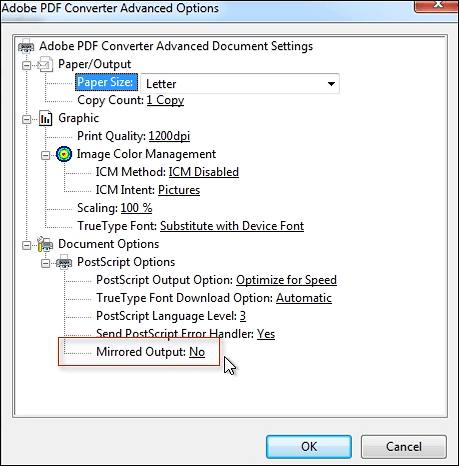
Lee también Cómo convertir PDF a JPG con Adobe Acrobat
Cómo duplicar archivos PDF con el controlador de impresora PDF995
Como ya se ha mencionado, un controlador de impresora potente es un punto crucial para reflejar páginas PDF. En otras palabras, puedes instalar el software del controlador de impresora en tu dispositivo para mejorar las funciones de impresión de un editor PDF y hacer que pueda reflejar páginas PDF durante la impresión. PDF995 es un controlador de impresora que puedes necesitar. Pero vale la pena señalar que este software sólo es compatible con sistemas operativos Windows, de modo que si tienes que reflejar PDF en Mac, sería mejor utilizar Adobe Acrobat.
Asegúrate de que hay un editor PDF que puede utilizar PDF995 como controlador de impresora, y EaseUS PDF Editor es uno recomendable. Después de instalar PDF995 en tu PC con Windows, puedes encontrar directamente este controlador en la lista de impresoras de EaseUS PDF Editor, y entonces todo lo que tienes que hacer es ajustar las propiedades para reflejar las páginas PDF.
Cómo voltear un documento PDF en Windows con EaseUS PDF Editor y PDF995:
Paso 1. Instala PDF995 y EaseUS PDF Editor en tu PC, y abre el archivo PDF que quieres reflejar utilizando EaseUS PDF Editor.
Paso 2. Haz clic en "Archivo" > "Imprimir" para activar el modo de impresión PDF, y selecciona "PDF995" en la lista de "Impresoras". A continuación, pulsa los botones "Propiedades" > "Avanzadas" para ajustar la configuración.
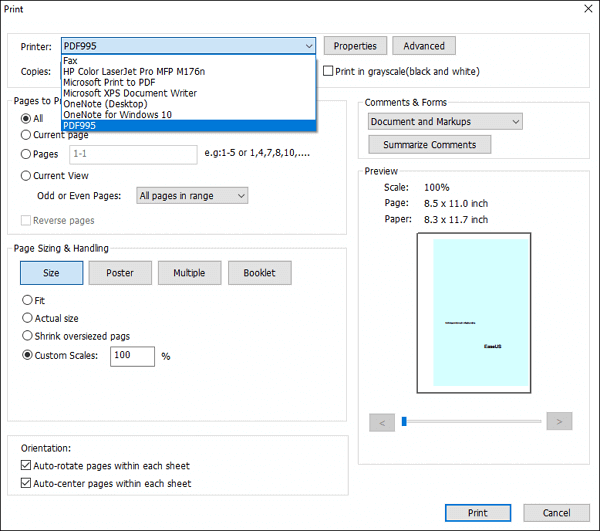
Paso 3. Cuando aparezca la siguiente ventana, puedes hacer clic en "Opciones PostScript" para ampliar las opciones y establecer "Salida reflejada" en "Sí".
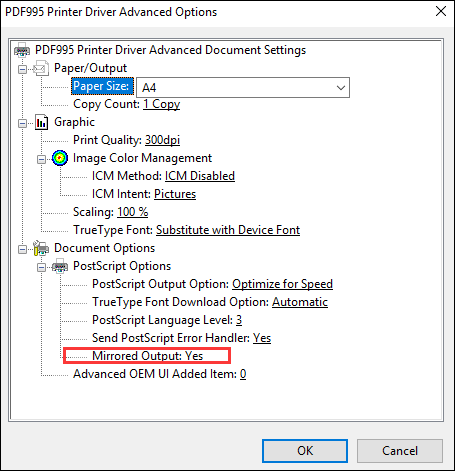
Paso 4. Cuando vuelvas a la ventana "Imprimir", ajusta otros parámetros según tus necesidades. Por último, haz clic en el botón "Imprimir" para empezar a reflejar el documento PDF.
Bono: Cómo imprimir PDF con imagen espejo con EaseUS PDF Editor
Las dos aplicaciones anteriores pueden ayudarte a reflejar las páginas PDF durante la impresión. ¿Existe algún software que sólo permita reflejar las imágenes PDF? Por supuesto, y EaseUS PDF Editor es uno de los más destacados entre este tipo de aplicaciones de edición de PDF.
Este editor PDF todo en uno te permite editar imágenes PDF desde todos los aspectos. Por ejemplo, puedes recortar las imágenes PDF para cambiar su tamaño, girarlas en sentido horario o antihorario, y voltearlas horizontal o verticalmente.
Características principales:
- Imprimir varias páginas en un PDF
- Edita texto, imágenes, fondos, marcas de agua y marcadores de PDF
- Dividir, fusionar, girar, páginas PDF libremente
- Convierte un PDF escaneado en editable mediante la función OCR
- Protege archivos PDF añadiendo una contraseña
No te pierdas este editor de PDF todo en uno. Y puedes hacer clic en este botón para descargarlo gratis. No es necesario registrarse.
Cómo voltear una imagen PDF con EaseUS PDF Editor:
Paso 1. Inicia este programa de edición de PDF y haz clic en Abrir para importar tu archivo PDF de destino.

Paso 2. Haz clic en la opción Editar de la barra de herramientas superior, luego busca y selecciona la imagen que quieras editar.
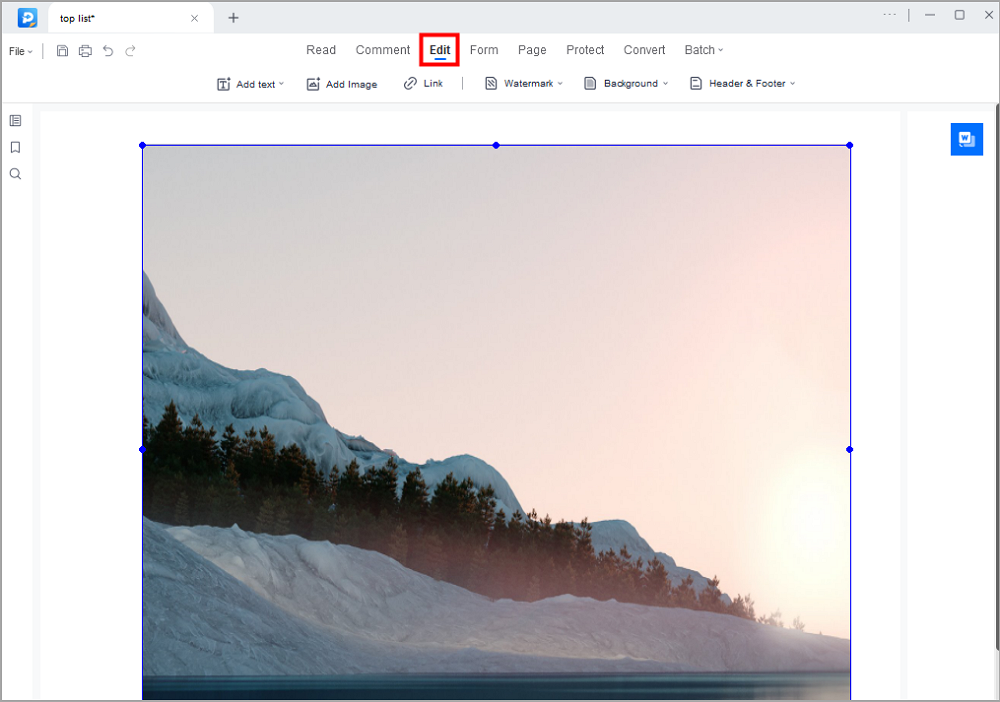
Paso 3. Haz clic con el botón derecho del ratón en la imagen seleccionada, y verás muchas opciones, como Copiar (para extraer), Cortar, Recortar, Voltear, etc. Aquí, selecciona la adecuada en función de tus necesidades.
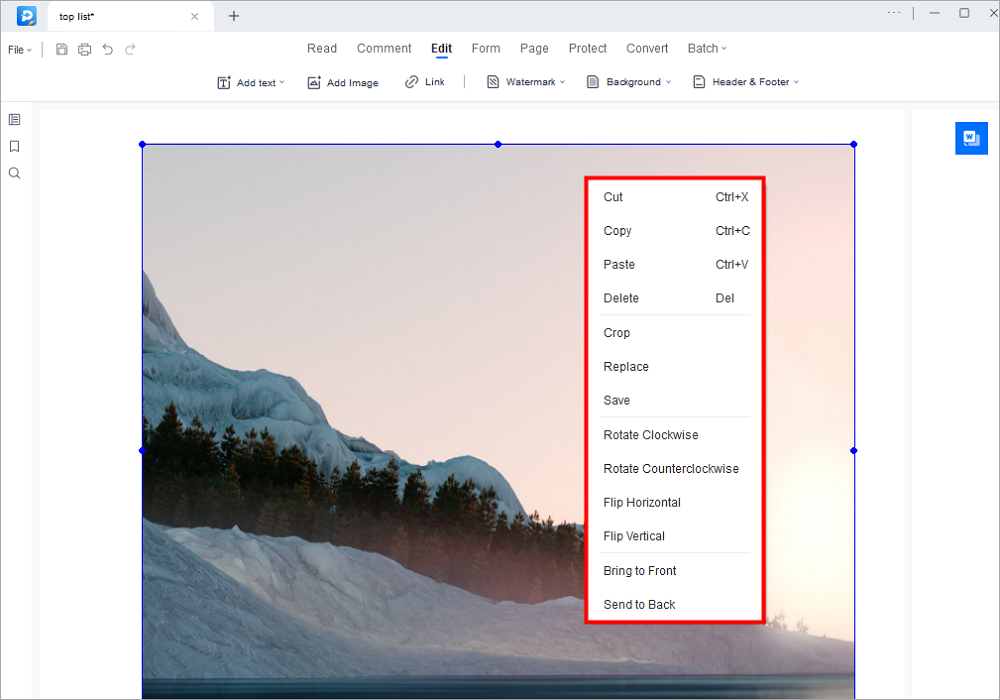
Paso 4. Cuando estés satisfecho con las imágenes editadas, haz clic en "Archivo" > "Guardar" para exportar el archivo y guardarlo en tu ordenador.

Puede que algunas personas quieran imprimir el PDF con las imágenes invertidas. Para ello, puedes hacer clic en "Archivo" > "Imprimir". Si quieres encontrar un tutorial detallado sobre cómo imprimir PDF con este software, el siguiente post te ayudará.
Cómo imprimir PDF sin márgenes
Haz clic en este post para consultar los pasos detallados para imprimir archivos PDF. El tutorial es fácil de entender, e incluso los principiantes pueden imprimir PDFs sin esfuerzo.
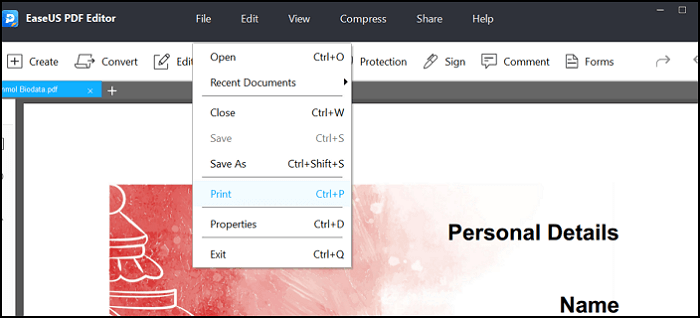
Preguntas frecuentes sobre Mirror PDF
Aquí tienes algunas preguntas frecuentes relacionadas con la duplicación de archivos PDF. Échales un vistazo para encontrar una respuesta.
1. ¿Cómo reflejar una página PDF?
Intenta reflejar una página PDF con Adobe Acrobat, sigue los pasos que se indican a continuación:
Paso 1. Abre el archivo PDF con Adobe Acrobat. Haz clic en "Archivo" y luego en "Imprimir" para obtener una copia. Selecciona "Adobe PDF" como impresora.
Paso 2. Haz clic en el botón "Propiedades" para acceder a la función Diseño, y haz clic en "Avanzado" para ajustar la configuración.
Paso 3. Haz clic en las Opciones de "Postscript" y establece "Salida reflejada" en "Sí". Ahora puedes hacer clic en "Aceptar" para iniciar el proceso de duplicación.
2. ¿Cómo se voltea un PDF al revés?
Abre el archivo PDF y ve a "Editar PDF". Luego, haz clic con el botón derecho en la imagen que quieras voltear y selecciona "Voltear horizontal" o "Voltear vertical". Así podrás voltear el PDF al revés. Recuerda desmarcar la casilla "Reconocer texto" si es la primera vez que abres "Editar PDF".
Conclusión
Este post te ofrece dos formas viables para los usuarios que no saben cómo reflejar un documento PDF. Puedes hacerlo fácilmente siempre que tengas un potente controlador de impresora PDF en tu dispositivo. Tanto el controlador de impresora integrado de Adobe Acrobat como PDF995 te serán de utilidad. Cuando utilices PDF995, debes asegurarte de que hay un editor PDF disponible en tu PC. Si eres principiante, EaseUS PDF Editor será el software de edición de PDF más adecuado para ti, ya que es fácil de usar y todo el mundo puede utilizarlo sin problemas.



